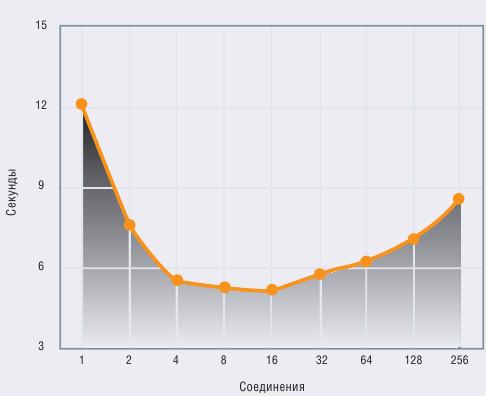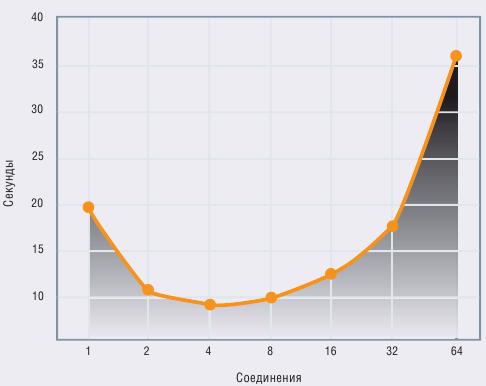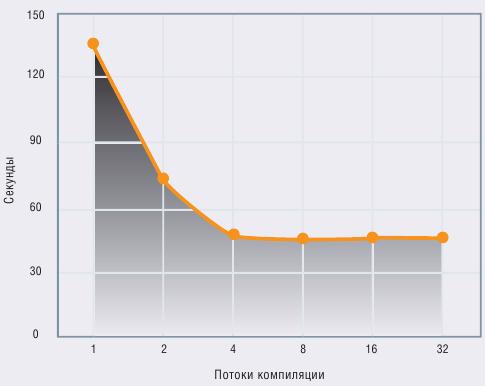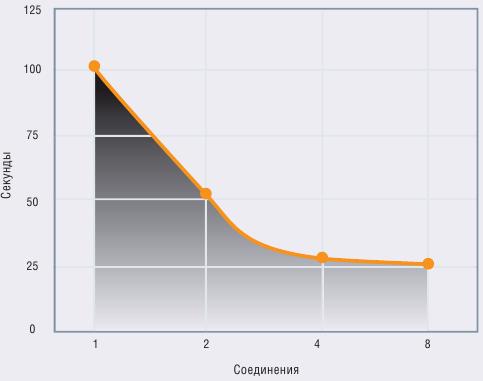- Подписка на печатную версию:
- Подписка на электронную версию:
- Подшивки старых номеров журнала (печатные версии)
LXF92:Ультрасовременный Linux-компьютер
Материал из Linuxformat.
Содержание |
УЛЬТРА-компьютер под Linux
- Четыре ядра, 4 ГБ памяти и 1500 ГБ места на диске. Но работает ли здесь Linux? Безусловно, работает... Не без Пола Хадсона.
Нас тошнит, когда говорят, что Linux не поддерживает современное оборудование. Нас тошнит, когда заявляют, что Vista – лучший выбор для продвинутых пользователей. Но больше всего нас тошнит от помешанных на скорости типов, покупающих самое лучшее «железо», чтобы гонять на нем Windows. А знаете, почему? Единственная настольная ОС, способная извлечь все преимущества новейшего и мощнейшего оборудования – это Linux.
Наше утверждение не голословно: мы решились доказать его, потратив свои кровные денежки. С кредитной картой компании наготове мы пробежались по магазинам и купили самый лучший компьютер, какой только можно было найти. Затем, что немаловажно, мы поставили на него Linux. Так вот, он работает! Итак, если вы затеяли собирать самый современный компьютер, совместимый с Linux, или решили обновить пару компонентов, и вам нужно взглянуть, как они приживутся, а то и просто хотите доказать своим друзьям, что Linux может надрать задницу самому крутому «железу», которое можно купить за деньги – читайте дальше.
Предпоследний Linux-компьютер
Когда компьютерщики хотят повеселиться, они вспоминают знаменитые слова Билла Гейтса, что «640 КБ хватит любому». Кстати, на самом деле он так не говорил, это лишь расхожая легенда; но люди, покупая компьютеры, допускают подобную ошибку постоянно. Фактически, это случилось и с нами, когда мы собирали Linux-суперкомпьютер в прошлый раз, в 2004 г. (см. LXF53). Тогда 64-битная технология толькотолько дошла до настольных систем, и мы думали, что 1 ГБ ОЗУ – предел мечтаний на все времена. Но с тех пор виртуализация далеко опередила наши предсказания: теперь можно запускать Linux под Linux или Windows под Linux без дополнительных вложений, и для серьезных пользователей компьютера 1 ГБ – абсолютный минимум.
Другой большой скачок вперед – переход на многоядерные процессоры. В 2004-м ядро Intel Prescott было невероятно мощным процессором, способным взять барьер в 3 ГГц, если вас не пугал теплоотвод размером с ладонь. В то время на роль новейшего компьютера годился AMD: мы выбрали Athlon 64 3400+, 64-разрядную мощь, упакованную в холодный и тихий чип. Но сейчас, благодаря своей архитектуре Core, Intel снова вырвался вперед. Если вдаваться в подробности, то это сильно переработанный (в плане энергосбережения) Pentium III под маркой Centrino; в итоге Intel смог без особых усилий уместить два таких ядра в одном процессоре. Недавно снова произошло удвоение, и теперь Intel предлагает 4-ядерные процессоры, умещающие более чем 10 ГГц вычислительной мощи на одной подложке.
В итоге этого прогресса наш былой суперкомпьютер на Linux превратился в довольно отсталый. Если вы хотите запускать игры типа Quake 4 с высоким разрешением, видеокарта GeForce 5950 Ultra – а четыре года назад, когда ее выпустили, это был последний писк – уже не для вас. Так что же тогда вам нужно?
Список покупок-2007
- Мы собираемся найти лучшие комплектующие, которые только можно купить, и скрепить все это превосходным Linux-клеем. Приступим...
1 фунт стерлингов – это чуть меньше 2 долларов США; здесь и далее приводятся цены комплектующих на рынке Великобритании. Стоимость их в России зависит от места вашего фактического проживания.
Процессор
Вычислительные мощности еще никогда не стоили так дешево: двуядерные чипы 1,8 ГГц с 2 МБ интегрированного кэша и внешней шиной с частотой 800 МГц уже сейчас можно найти за ‡100 (Athlon 64 3400+, с тактовой частотой 2,2 ГГц, в нашем предыдущем суперкомпьютере стоил почти 300 фунтов). Даже если вам позарез нужна шина 1066 МГц и более высокая тактовая частота, 200 фунтов обеспечат вам 2,4 ГГц двухядерный чип с 4 МБ интегрированного кэша – считай, 100 фунтов остались в кармане!
Код Linux очень хорошо работает на нескольких ядрах. Философия Unix «множество инструментов, хорошо делающих одно дело» означает, что задания очень легко распараллеливать; возможное исключение – задачи, интенсивно нагружающие процессор, типа кодирования или сжатия видео. Как AMD, так и Intel (а также ряд сторонних разработчиков ПО) ведут интенсивную работу по гладкому распределению программ между ядрами, так что мы убеждены, что двухъядерные чипы – это просто переходный этап между одноядерными и многоядерными.
Отчасти потому, что, по нашему мнению, двуядерные чипы явились в мир ненадолго, а отчасти потому, что процессоры сейчас подешевели, мы гульнули на всю катушку и вбухали львиную долю наличных в лучший процессор для настольных систем, который можно было купить: Intel QX6700 – 4-ядерный Core 2 Extreme, работающий на частоте 2,66 ГГц, с 1066 МГц шиной и 8 МБ интегрированным кэшем. На момент подготовки статьи этот малыш отобрал бы у вас нехилые ‡600, но цена, вероятно, несколько упадет к тому времени, как журнал попадет вам в руки.
Все наши цены получены с http://www.scan.co.uk, который предоставил все компоненты для этой статьи через день после того, как мы сделали заказ. Все цены в тексте включают 17,5% НДС, хотя, чтобы помочь вам, в конце статьи мы даем расценки без налога.
Материнская плата
Грех выбирать самый лучший процессор, не подкрепив его аналогичной по качеству материнской платой, и сейчас это означает поиск платы, построенной на превосходном чипсете от Nvidia – Nforce 680. Поддержка 680-го в Linux не слишком хороша, особенно в старых версиях ядра, но мы готовы были рискнуть некоторой нестабильностью работы, учитывая, что множество людей работают над улучшением ее поддержки в новых дистрибутивах Linux. Наш процессор поддерживает внешнюю шину 1066 МГц, так что нам требуется и совместимая «мамка» – а это дополнительные расходы. Nforce 680 использует сдвоенные коннекторы Ethernet для обеспечения максимальной пропускной способности и надежности. Если вы намерены связаться с 680-м, наш совет – соблюдайте осторожность: припасите лишнюю Ethernet-карту с разъемом PCI!
Нашим выбором стала прекрасная карта IN9 32X-MAX от Abit, поддерживающая SLI (комбинация двух видеокарт для увеличения графической мощи – Linux поддерживает SLI неустойчиво, но со временем это, конечно, будет исправлено) и встроенный Wi-Fi. Она с запасом проработана по инженерной части и предоставляет максимальную свободу действий для разгона, если вы пойдете этим путем. В этой плате нам особенно понравилась реализация сброса CMOS BIOS’a: если вы попытаетесь разогнать свою машину (а почему бы и нет – это же так весело!) и загоните ее слишком далеко, вам не придется возиться с перемычками, возвращая установки по умолчанию. Вместо этого просто щелкните переключателем на задней панели компьютера – и вернетесь к безопасным установкам.
Оперативная память
Когда мы последний раз собирали Linux-компьютер высшего класса, мы выбрали оперативную память Corsair Memory, из-за репутации этой компании как производителя отличных и самых быстрых чипов ОЗУ. На сей раз мы сделали тот же выбор: новая серия Corsair Dominator объединяет низкую латентность с эффективным теплоотводом и высокой пропускной способностью. Все зависит от необходимой скорости работы памяти: приходится идти на компромисс между быстродействием ОЗУ и временем запаздывания, а все вместе стоит по-настоящему больших денег. Основываясь на своем опыте и утечке информации от редактора лаборатории PC Format, мы урвали 800-МГц память со значением CAS Latency, равным четырем. Два модуля по 1 ГБ стоили 170 фунтов, то есть 4 ГБ памяти можно прикупить за 340 фунтов. Если у вас есть лишние деньги, и вы хотите достичь наинизшего возможного запаздывания, два 1 ГБ модуля Dominator с CAS Latency, равной 3, потянут в два раза дороже. 1066 МГц модули с таким же запаздыванием обойдутся вам в 440 фунтов, и мы не очень- то уверены, что прирост скорости будет заметным. Тем не менее, и плата, и процессор уже готовы работать на частоте 1066 МГц, если латентность и цены понизятся, так что неплохо иметь запас прочности.
Материнская плата Abit IN9, которую мы выбрали, имеет огромное число опций BIOS, многие из которых связаны с разгоном. Позаботьтесь об установке лучшего из доступных вам кулеров, затем поиграйте с опциями uGuru в BIOS – и увидите, что это «железо» способно на гораздо большее, чем при своих установках по умолчанию!
Видеокарта
Какое-то время Nvidia и ATI шли по производительности голова к голове, но в последнее время Nvidia вырвалась в лидеры, со своей новой 8000-й серией процессоров GeForce. Nvidia всегда славилась прекрасными драйверами для Linux, что сразу дает ей преимущество перед ATI, где поддержка Linux отнюдь не блещет.
Прежде чем выкладывать свои кровные за видеокарту, обязательно примите в расчет размер монитора. Мы выбрали Dell 2407WP, 24-дюймовый экран с родным разрешением 1920х1200. Хотя 8800 GTS и годится для игр при таком разрешении, его старший брат GTX выдает на 20% больше кадров в секунду, обеспечивая дополнительные возможности по настройке полноэкранного сглаживания. Наш монитор имел время отклика 6 мс и контраст 1000:1, так что мы взяли видеокарту, позволяющую насладиться всеми его преимуществами: XTX 8800GTX с 768 МБ памяти на борту.
Устройство хранения
С тех пор, как мы собирали последний компьютер мечты с Linux на борту, диски не слишком изменились. «Родная» очередь команд идет сейчас как стандарт, и диски SATA, наконец, обзавелись функцией, долгое время бывшей преимуществом SCSI: способностью осмысленно переупорядочивать операции чтения для минимизации перемещений головок диска, что в целом увеличивает скорость работы. Остается лишь выбрать конкретную емкость – за 90 фунтов вы получите 500 ГБ дискового пространства, а если вы склонны к роскоши, то за 170 фунтов можно приобрести 750 ГБ диск.
Такие мы и присмотрели. Грубо говоря, 500 ГБ модели лучше по соотношению «цена/объем», и тех, кто не ведет фотолетопись и не редактирует домашнее видео, почти наверняка устроит один диск на 500 ГБ. Но мы возжелали заплыть за 1000 ГБ буек – наш новый компьютер укомплектован 1,5 терабайтами дискового пространства.
Убедитесь, что выбранный вами БП имеет коннекторы SATA и PCI Express – оба наших жестких диска и DVD-привод имеют SATA-разъем, а карта GeForce нуждается в двух разъемах питания PCI Express, чтобы работать в 3D-режиме.
Блок питания
Оборудование нашего компьютера потребляет изрядную мощность. Можно просуммировать запросы всех компонентов и взять БП ровно с таким числом ватт, но лучше иметь некоторый запас для расширения на будущее. Как ни странно, между разными блоками питания есть множество отличий: у одних большие вентиляторы – они могут вращаться медленнее, чем маленькие, и потому меньше шумят; у других больше коннекторов для внутренних устройств; а лучшие из них надежно защищают от скачков напряжения и гарантируют устойчивый ток. Мы выбрали БП XClio 1000W StablePower, поскольку он способен поддерживать GeForce 8800 и 4-ядерный процессор. Цена ему 160 фунтов стерлингов – довольно дорого, но при подборе блока питания мы не рекомендуем гнаться за дешевизной.
Корпус
Когда в прошлый раз мы собирали компьютер с нуля, нашим корпусом был Coolermaster. В этом году Coolermaster таковым и остался: качество его сборки неизменно впечатляет, подтверждая, что ко всем его зонам приложено немало усилий. Корпус для нашего крутого компьютера – без винтов внутри, и установить в нем карты и диски – раз плюнуть. У него есть также два USB-порта и один порт FireWire сбоку, и, самое главное, он потрясающе выглядит.
Звуковая карта
Наша материнская плата Abit поставляется со встроенным звуковым контроллером, но взглянем правде в глаза: такие вещи хороши, если вы хотите лишь слушать музыку да играть в отстойные 2D-игры. Для полу-приличного 3D-звука и аппаратных эффектов единственным выбором уже давно является SoundBlaster. Более того, новые карты X-Fi Extreme этой компании стоят всего 30 фунтов и гарантируют радость для вашего слуха на многие годы. Да, мы знаем, что Linux-драйверов для X-Fi не будет еще по крайней мере месяц, но хотеть не вредно!
Клавиатура
К огорчению ярых MS-ненавистников, здесь, в Башнях LXF, мы расцениваем оборудование Microsoft как одно из лучших доступных пользователю. Мы решили остановиться на проводном устройстве – беспроводные прекрасны, если надо изредка понабирать текст, но нам-то приходится жать на клавиши очень часто. Вдобавок мы много играем в UT [Unreal Tournament], и нет ничего хуже, чем взорваться на части лишь потому, что ваша клавиатура залипла, как раз когда вы жмете Jump. Microsoft Natural Value Pack за 19,99 фунтов стерлингов завершает наш список компонентов; теперь мы готовы собрать все это вместе...
Пошаговые инструкции
- Набрав оборудования, приступим к сборке нашего конструктора. Cейчас расскажем, как...
Сборка компьютера подобна игре в Кубик Рубика: пока вы не собрали его в первый раз, это кажется невозможным, но когда вам покажут решение, вы уже не понимаете, о чем тут было беспокоиться. Вот хорошая новость для вас: пока вы будете соблюдать осторожность и носить антистатический браслет, ваше оборудование без последствий стерпит множество надругательств, и даже если это ваша первая самостоятельная сборка ПК, бояться нечего.
Если вы выбрали не совсем такие компоненты, как у нас, учтите это, прежде чем приступать к сборке. Например, наш 4-ядерный процессор использует Intel Socket T, выводы которого расположены на материнской плате, а не на самом чипе. Это снижает шанс случайно погнуть вывод, потому что на материнской плате они подпружинены. Если вы используете более старый чип или модель AMD, выводы будут на чипе, так что поаккуратнее там на шаге 2! Если у вас такой же процессор, как и у нас, обязательно сохраните одноразовую пластиковую упаковку с процессорного гнезда материнской платы: она понадобится, если нужно будет отослать материнскую плату назад для замены.
Убедитесь, что руководство к материнской плате будет у вас под руками на шаге 9, поскольку практически невозможно упомнить, куда идут все эти кабели от корпуса!
Шаг за шагом: Собираем суперкомпьютер с нуля
Многие части вашего компьютера можно соединить только одним способом, но есть одно простое исключение – винты, которыми прикручивается материнская плата к задней стенке. Большинство материнских плат поставляются с кучей винтов, имеющих незначительные отличия в размере. Если вы воспользуетесь не теми, может оказаться, что материнская плата прикручена не совсем правильно, так что внимательно подбирайте винты!
1 Установите материнскую плату Вставьте металлические разъемы в заднюю панель вашего корпуса, затем пристройте материнскую плату и привинтите ее.
2 Вставьте процессор Удалите защитную оболочку с вашего процессора и вставьте его. Нанесите немного термопасты на поверхность и установите вентилятор процессора.
3 Установите модули памяти Четыре гигабайта памяти могут показаться избыточными, но в условиях изобилия виртуальных машин – чем ее больше, тем веселей.
4 Установите блок питания Установите свой БП так, чтобы вентилятор смотрел на материнскую плату. Убедитесь, что кабели уложены аккуратно
5 Смонтируйте жесткие диски Наш корпус оснащен безвинтовыми креплениями для жестких дисков, что упрощает их монтаж – они просто вдвигаются.
6 Вставьте звуковую карту Установите вашу звуковую карту в самом низу материнской платы, чтобы оставить максимум пространства между ней и видеокартой.
7 Установите видеокарту 8800 GTX занимает два слота и весьма тяжела, поэтому вставьте ее поглубже и затем убедитесь, что она прочно закреплена.
8 Вдвиньте оптический привод Вдвиньте свой DVD-привод. Если у вас дешевый блок питания его кабель может оказаться коротковат, и придется опустить устройство пониже.
9 Подключите кабели Скучная часть – подсоединение всех кабелей. При каждой сборке ПК нам кажется, что кабелей стало больше, чем когда-либо, так что на это потребуется время.
10 Удивляйте своих приятелей Готово! Можете обзванивать своих друзей и приглашать их подивиться.
Суперкомпьютер на марше
- Тестируем совместимость с Linux, позволяя себе немного хакерства.
Ежедневная работа с последним ПО для Linux может с ума свести. Часами копаться в вещах, не входящих в ваши обязанности, каждому приятно, но не у каждого хватает времени и терпения, чтобы заставить все работать. Мы вооружились другой тактикой для этого компьютера: если что-то не начинало работать в течение 20 минут, мы переходили к следующему компоненту.
Пока мы это пишем, на очередные релизы Ubuntu и Fedora наклдываются заключительные штрихи, так что мы ожидаем увидеть значительное число поддерживаемого оборудования «в следующей версии» – страшная фраза, которой боятся все пользователи Linux. Тем не менее, мы уверенно взялись за работу, взяв SUSE 10.2 DVD и большую банку кофе. Как мы и ожидали, SUSE прекрасно распознала все наше оборудование и менее чем за десять минут предоставила нам работающую настольную систему.
Но первой проблемы пришлось ждать недолго: хотя обе сетевые карты определились, они отказались отвечать на запросы DHCP. В Linux есть превосходный Ethernet-драйвер (forcedeth), официально поддерживаемый Nvidia, но он все еще находится в активной разработке. Решением нашей проблемы стала бы загрузка последнего ядра и его ручная компиляция, но это выводило нас за пределы двадцатиминутного лимита на решение проблемы, так что мы отложили ее на потом и в качестве временной заплатки подключили старую сетевую карту Intel; она сразу же заработала безупречно.
Поддержка звуковой карты
Поддержка двух звуковых карт поровну разделилась на «работает с пол-пинка» и «вообще не работает», что, похоже, в наши дни в порядке вещей для драйверов в Linux. На момент написания этой статьи, Creative не поддерживал X-Fi в Linux, а ALSA воротила нос от этой карты, фокусируясь вместо нее на устройстве Realtek HD, встроенном в материнскую плату. Оно заработало «из коробки» и – чтобы быть справедливым – превосходно звучало. Creative обещает полную поддержку X-Fi в Linux, включая аппаратную обработку звука и продвинутую систему объемного звука EAX, во втором квартале этого года. Только после этого мы будем по-настоящему счастливы...
Кроме этих двух проблем – а ведь мы предупреждали вас насчет Ethernet! – Linux прижился на этой машине достаточно хорошо. Теперь посмотрим, на что он способен...
Серьезные тесты
В начале статьи мы объявили, что Linux – единственная настольная система, способная полностью использовать преимущества нашей машины, понимая под этим, что для него существует множество приложений, способных на параллелизм. Как Apache, так и MySQL включены как стандарт в большинство дистрибутивов, и хорошо распараллеливаются по мере добавления большего числа ядер. Но, как и в любом ПО, здесь имеет место падение ожидаемой эффективности из-за узких мест, проявляющихся по соседству. Идеальный вариант, как и ожидалось, получается при одном процессе на ядро – будь то соединение Apache, запрос к MySQL или поток кодирования OGG. Но, как показывают наши графики, чем больше потоков наваливается на машину, тембольше они конкурируют за ресурсы, что приводит к значительному замедлению.
Как можно видеть из графиков, многие из задач, которые могут быть распараллелены, выполняются на четырех ядрах в 2,2 – 2,7 раз быстрее, чем на одном, и это превосходный результат. На так называемых идеально распараллеливаемых операциях, типа использования кодера Ogg Vorbis для кодирования восьми WAV-файлов в OGG-формат, четыре ядра работали в 3,85 раз быстрее, чем одно. Это потому, что каждый поток кодирования может работать независимо от других,
Поддержка драйверов
Хотя наша машина работала великолепно, нас расстроило отсутствие поддержки драйверов для периферии. Особенно досадно было то, что SUSE не сумела привести в чувство сеть – хорошо еще, у нас была запасная карта для решения этой проблемы. Да, мы знаем, что все будет исправлено в новом выпуске ядра, но это нас не спасет, поскольку нет простого способа внести исправления в имеющееся ядро.
Помимо этого, разочарование было только одно: отсутствие поддержки для Creative X-Fi. Оно, правда, смягчилось тем фактом, что поддержка встроенного звука превосходна, и, конечно, Creative обещает сделать Linux-драйверы со дня на день. Но это не уняло нашу тоску по отсутствующим функциям, тем более что карта X-Fi выпущена сравнительно давно. Давай-ка, Creative, разберись с этим!
Графики производительности Linux-суперкомпьютера
В этом тесте Apache обслуживал до 100 тыс. запросов HTML-файла размером 12 КБ с отключенной функцией KeepAlive. Небольшим узким местом здесь была ширина канала, то есть оптимальную скорость мы получили при 16 одновременных соединениях.
Здесь мы использовали MySQL для вставки 100 тыс. строк, их индексации и последующего выполнения 100 тыс. операций поиска. MySQL «проседала» при большом числе соединений, так что рекомендуем ограничить их количество примерно 50-ю.
Это сборка исходного кода PHP с помощью GCC 4.1.2. Компиляция зачастую хорошо распараллеливается и интенсивно использует процессор – не ожидайте значительного ускорения от добавления большего числа потоков компилятора, чем число имеющихся ядер.
В этом тесте использовался OggEnc для кодирования восьми WAV-файлов по 45 МБ в формат OGG с уровнем качества 3. Узким местом здесь являются процессоры, и использование отдельных файлов гарантирует, что каждый процессор может работать на полную мощность.